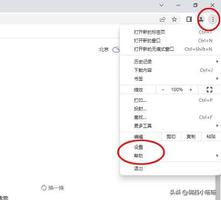如何共享打印机 xp如何共享win8网络的外设

如何共享打印机?
一般家庭用户、学生用户、SOHO、商务用户等可供选择的打印机有三种:激光打印机、喷墨打印机、墨仓式打印机。
针式打印机一直在办公和事务领域占领主导地位。由于针式打印机具有中等分辨率和打印速度、耗材便宜,同时还具有高速跳行、多份拷贝打印、宽幅面打印、维修方便等特点,是办公和事务处理中打印报表、发票等的优选机种。
下面,我们就来看看xp如何添加win8网络共享打印机。
步骤一 WIN8设置共享
1、为了保证打印机安装无误,我们有必要先检测打印机是否连接成功。
如何共享打印机 xp如何共享win8网络的外设
2、然后再在WIN8桌面下按WIN+X组合键,选择“控制面板”。
如何共享打印机 xp如何共享win8网络的外设
3、在弹出的窗口中单击“查看设备和打印机”。
如何共享打印机 xp如何共享win8网络的外设
4、右击需要共享的打印机,选择“打印机属性”。
如何共享打印机 xp如何共享win8网络的外设
5、切换到“共享”选项卡,单击“更改共享选项”按钮。
如何共享打印机 xp如何共享win8网络的外设
6、选择“共享这台打印机”,并在“共享名”中按NETBIOS规则输入名称,单击“确定”。
如何共享打印机 xp如何共享win8网络的外设
7、为保证共享成功,需要关闭WIN8的防火墙。
如何共享打印机 xp如何共享win8网络的外设
步骤二 XP安装共享打印机
1、在XP中按WIN+R,在输入\\对方的IP。
如何共享打印机 xp如何共享win8网络的外设
2、然后单击“开始”菜单,选择“打印机和传真”。
如何共享打印机 xp如何共享win8网络的外设
3、将对方WIN8下的打印机拖到XP的“打印机和传真”下即可。
如何共享打印机 xp如何共享win8网络的外设
4、在弹出的对话框中直接单击“是”即可。
如何共享打印机 xp如何共享win8网络的外设
5、在XP的“打印机和传真”下可看到添加的WIN8下的共享打印机。
如何共享打印机 xp如何共享win8网络的外设
以上是 如何共享打印机 xp如何共享win8网络的外设 的全部内容, 来源链接: www.tmjl8.com/p/15666.html